win8 32位装机版系统开始菜单设置图文详解
- 2018-11-26 12:17:00 分类:win8
现在厂商出厂的笔记本品牌是win8装机版系统,不过微软对该系统却作出了重大的改变,就是用开始屏幕取代了开始菜单,体验的用户并不满意。其实对于这种情况,我们是可以设置开始菜单的。
开始菜单是符合用户们的操作使用习惯,在winxp系统和win7系统中都有,唯独更新到win8装机版系统的时候,却取消了该功能。这样对我们的使用带来一定的困扰,这里就说说如何设置回归开始菜单的。
win8装机版系统设置开始菜单方法一:
超好用快捷键Windows+X
按住“Windows键+X”,
在桌面左下角弹出功能快捷入口,
包括:电源选项、...任务管理器、....计算机管理、...。
命令提示符等功能。
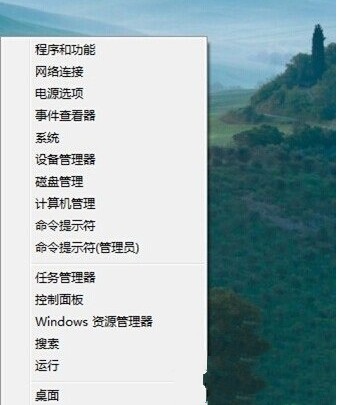
win8装机版系统示例1
快捷键适用于桌面模式,
在Metro界面下也一样:
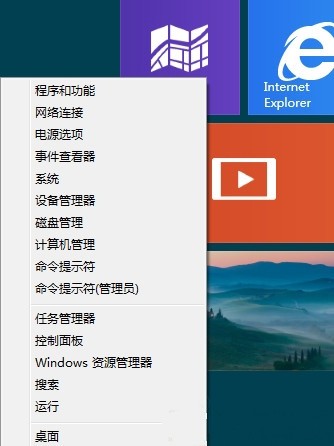
win8装机版系统示例2
win8装机版系统设置开始菜单方法二:
不用第三方软件就可以快速找回开始菜单
第一步:
在桌面Windows 8启动资源管理器,
单击工具栏上
“查看”选项卡,
查看“隐藏项目”中
隐藏的文件和文件夹数量。
第二步:
完成上述步骤后,
右击屏幕下方
任务栏选择“工具栏”》“新建工具栏”,
打开一个新建窗口。
第三步:
在新窗口中选择
“程序数据”》“微软”》“Windows”》“开始菜单”。
完成后
开始菜单就会出现在任务栏右侧了。
右击取消“锁定任务栏”选则,
可以随意移动开始菜单的位置。
win8装机版系统设置开始菜单三:
借助第三方工具来进行win8 32位开始菜单设置
如果上述都无法满足需求,
推荐几款小工具,
你只需下载安装
就轻松找回定制Win8开始开始菜单。
1、Win8优化大师内置开始按钮,
设置win8开始菜单,
带你回到windows7系统和ghost XP的高效时代。
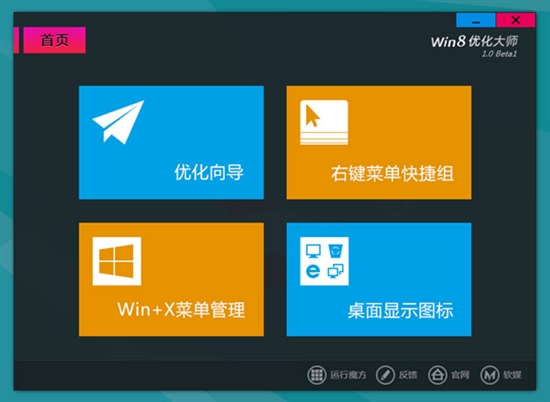
win8装机版系统示例3
2、Classic Shell,
免费的设置win8开始菜单软件,
支持win7系统和win8系统自定制开始按钮,
自己定义其外观和功能,
十分强大。
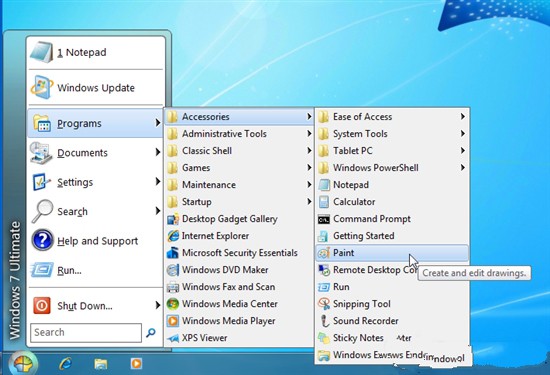
win8装机版系统示例4
3、安装Start8,
在win8 32位系统任务栏上添加开始菜单,
用户自己选择开始按钮图像,
支持快速访问
和搜索已安装应用程序,
在右键菜单
新增运行、关机等选项。
也是免费的win8的开始菜单设置软件。
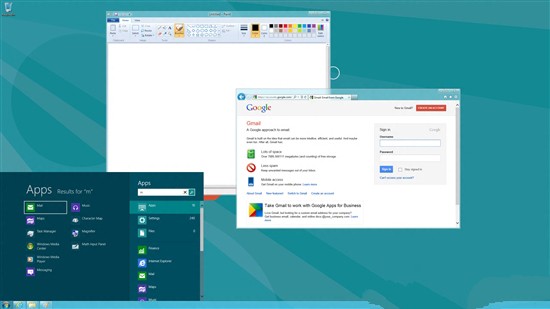
win8装机版系统示例5
4、ViStart,
开始菜单定制工具,
安装完毕后,
开始按钮就回到了windows8系统任务栏上,
如之前一样
使用键盘上的Windows按钮换出开始菜单,
体验与32位和64位win7系统相同。
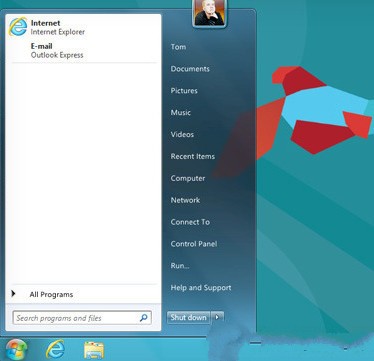
win8装机版系统示例6